DisplayFusion - это полноценный менеджер с двумя мониторами для Windows
Мы все начали работать на наших ПК на одном экране. Время прошло довольно тихо, и теперь многим из нас нравится работать с несколькими экранами на нашем рабочем столе. Хотя Windows позволяет вам подключать несколько дисплеев одновременно для расширения пространства, она не позволяет вам контролировать то, что отображается на каждом экране отдельно. Например, вы не можете использовать разные обои на двойной или тройной настройке экрана. Различные сторонние инструменты позволяют вам сделать это, и один из них DisplayFusion. Это многооконный менеджер рабочего стола, который позволяет вам разрешение, Частота обновления а также Глубина цвета каждого монитора отдельно. Это позволяет вам устанавливать основной монитор, управлять его положением и менять обои обоих мониторов независимо друг от друга. Он позволяет привязывать окна к обоим краям каждого экрана монитора и устанавливает кнопку для быстрого переключения окон приложений между несколькими мониторами. Все задачи могут быть выполнены настраиваемыми пользователем горячими клавишами, такими как
Развернуть / свернуть окно, Отправить окно назад, Переместить окно на следующий монитор и т.п. Хотя Pro-версия DisplayFusion содержит множество расширенных функций, бесплатной версии достаточно для базового управления несколькими дисплеями.Приложение интегрируется в контекстное меню рабочего стола Windows по щелчку правой кнопкой мыши, предоставляя вам Обои для рабочего стола DisplayFusion, конфигурация монитора DisplayFusion а также Настройки DisplayFusion.

DisplayFusion Обои для рабочего стола меню позволяет хранить отдельные обои для каждого монитора, устанавливать индивидуальное изображение Положение, Цвет фона, Режим размера а также Цветовой режим. Это позволяет загружать изображения с локального жесткого диска, Flickr.com и Vladstudio.com. щелчок Настройки обоев чтобы получить доступ к параметрам, связанным с автоматической сменой обоев.
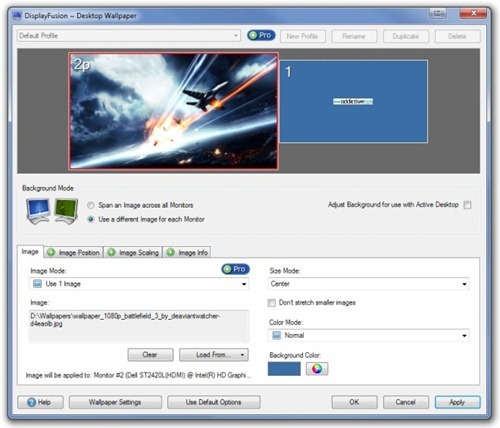
Вы можете настроить конфигурацию нескольких мониторов, таких как Разрешение монитора, частота обновления, глубина цвета а также ориентация обоих экранов в Конфигурация монитора DisplayFusion окно. Это позволяет вам определить Основной монитор а также изменить положение мониторов, перетаскивая их влево или вправо.

Выбрать Настройки DisplayFusion щелкните правой кнопкой мыши контекстное меню рабочего стола Windows, чтобы изменить такие параметры, как общие Опции, Горячие клавиши а также Привязка окон функции.

Приложение устанавливает полезную маленькую кнопку в верхней части каждого окна приложения, которая позволяет переключать окна между различными рабочими столами одним щелчком мыши.

Сравнение функциональности бесплатной и платной версий DisplayFusion доступно на странице продукта. DisplayFusion работает на всех 32-разрядных и 64-разрядных версиях Windows XP, Windows Vista, Windows 7 и Windows 8.
Скачать DisplayFusion
Поиск
Недавние Посты
Полностью оптимизируйте и восстановите свою систему с помощью Glary Utilities
Glary Utilities это полная утилита оптимизации и восстановления сис...
Расположение нескольких окон на большом экране разных размеров
Как Windows 7, так и Windows 8 имеют AeroSnap, функцию, которая мож...
Как исправить ошибку KB4511555 высокой загрузки ЦП в Windows 10 1903
Microsoft снова ломает вещи в Windows 10. Недавнее обновление KB451...



